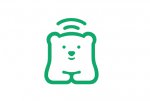[转帖]ps颜色设置详解(5)
非常感谢博主,这篇文章太有用了,再次感谢。
六、颜色管理
1.工作空间
我们又将回到“颜色设置”对话框。我相信,经过前面的讨论,你可能不再对这个对话框感到多么恐惧了(“亲切”可能还谈不到),也想对一些选项动手动脚。
这个对话框有两个作用:一是为ps系统设置一个工作空间,二是建立一个颜色身份证的检查和处理系统。
什么是工作空间呢?
一个图像不外乎三种转换模式:用于显示的RGB模式,用于打印的CMYK模式,用于灰度图像的灰度模式,每一种模式都有许多种颜色配置文件,加上为文档中的专色指定颜色配置文件,组成了图像的各种工作空间。这些不同的颜色配置文件经过排列组合,恐怕会组合出几百中不同的工作空间。对于一个初涉颜色管理的ps用户来说,分辨这些排列组合的结果哪些能够为他所用,是一件勉为其难的事。
幸运的是,我们根本不必为此大伤脑筋,ps提供了一些工作空间的最佳设置,这些设置每一个都有它特殊的优势。其中两个设置值得我们特别关注,那就是“Web图形默认设置”和“美国印前默认设置”。
如果创建的图像主要用于屏幕显示,如网页、壁纸等,建议选择“Web图形默认设置”;如果你的电脑主要用于打印出图,并且你的设备支持美国打印标准,那么建议选择“美国印前默认设置”。
可在实际中,并没有这么严格的区分。要是两个用途都有呢?
那我建议你选择“美国印前默认设置”。这么推荐的理由是它的RGB颜色空间是“AdobeRGB(1998)”,它的色域比sRGB更大。并且,在ps中,Adobe推出它自己的RGB颜色空间,还有比这更让人放心的理由吗?
2、门禁系统
设置了工作空间之后,在进行颜色模式转换时,ps就有了依据,它知道根据什么规则将RGB转换为CMYK或者灰度。设置“工作空间”就是给颜色模式转换订立规矩。
既然订立规矩就要执行,这就是我们下面要讨论的颜色身份证的检查和处理。它好比是ps系统的门卫。当你要在ps中打开一个图像时,这个门卫首先会检查这个图像有没有身份证(颜色配置文件)。如果没有,这个门卫会打开一个对话框,让你决定怎么办。
 此主题相关图片如下:01.png
此主题相关图片如下:01.png

一是保持原样(不做色彩管理),这样,图像将在默认的ps颜色空间工作,但是没有颜色配置文件(身份证);二是指定颜色模式,后面列出的是默认的ps颜色空间,选择之后,图像同样在默认的ps颜色空间工作,与前者不同的是,这一次ps给这个原来无标记的图像添加了一个颜色配置文件(身份证)。
3.小小的疑惑
第三个选项让你选择列表中的任意一个颜色空间。这样打开的图像将在默认的ps颜色空间中以指定的颜色空间存在,图像添加了一个颜色配置文件(身份证)。例如,我们目前默认的RGB颜色空间是“AdobeRGB (1998)”,如果选择了“sRGB IEC61966-2.1”,那么,图像就将在“sRGB IEC61966-2.1”颜色空间工作。不过,它后面的一个“然后转换为处理RGB”就让很多人犯嘀咕了:ps是不是在领我们走迷宫?
“是啊。”有些朋友附和我:“直接使用第二个选项不就行了?我觉得ps在这里有些脱裤子放屁的味道。”
其实ps这样处理还是有它的用意的。你可以分别以这两者方式(勾选或不勾选)打开同一幅图像,会发现前者图像外观和颜色数据都发生了变化,后者只是颜色外观发生了改变,尽管最后它们都使用同一种颜色空间。
所以添加了这个门卫,刚开始还真和它有些纠缠不清。
以上是针对无颜色配置文件的图像,处理的方式一是由它去,没有就没有吧;二是给它补办一张身份证。
所以有些朋友对我说:“这么看起来,颜色管理也不是多复杂的事。”
我的回答是:专家们经常用一些高深的术语来欺负我们这些俗人。很简单的一件事经他们一描述,立马就变得云山雾罩。这大概也可以归结为一条魔鬼定律:不明白的事情经专家解释之后必定更加不明白。
以上是没有身份证的情形,其实,大多数的图像都是没有身份证(ICC配置文件)的,就是有,大多数的PS用户也不知道怎么用。
4.有身份证,门卫也会难为你
以上是打开无标记图像的情形。如果是一个有标记的图像,被门卫拦住的情形也经常发生:“先生,您的颜色配置文件与我们这里的不符。”(我怀疑这个门卫也是专家),你就不得不停下脚步去应付这个麻烦。
门卫以专家的口吻给了你三条解决方案:
一是“使用嵌入配置文件(代替工作空间)”,这是告诉你可以继续使用你原来的身份证。这意味着你可以在中国的招待所(sRGBIEC61966-2.1)里开一个美国单间(Adobe RGB (1998))。
二是“将文档的颜色转换到工作空间”,这将给你更换身份证,同时将颜色转换为当前颜色空间的颜色。
三是“扔掉嵌入的配置文件(不进行色彩管理)”。这意味着你可以在当前的ps颜色空间工作,但你成了一个没有身份证的流浪汉。
 此主题相关图片如下:02.png
此主题相关图片如下:02.png

最后这一条有些恶劣,门卫怎么可以这样做?
哈哈哈!他还说呢:规定如此,请先生见谅。对于由此给您造成的不便,我们深感遗憾。
5. 图像之间的粘贴
我们知道,ps具备打开多幅图像的能力。当我们要把张三的胡子粘贴到李四脸上的时候,如果这两幅图像的身份证不相同,门卫同样会挺身而出,告诉你“粘贴配置文件不匹配”,问你如何处理数据,并给出两个解决方案:
 此主题相关图片如下:03.png
此主题相关图片如下:03.png
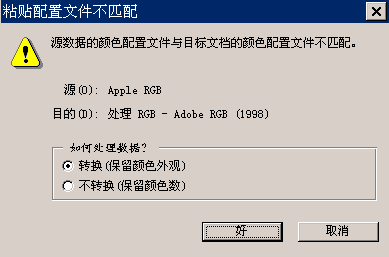
一是“转换”,这将使粘贴到李四图像中的胡子和张三图像中的胡子颜色看起来没有什么分别,根据前面的讨论,我们知道,这是以改变颜色数据为代价的。
二是“不转换”,将保持颜色数据不变,可是从图像外观上,张三的胡子和李四的胡子就有了一些差别。
有朋友要问了:该选择“转换”还是“不转换”呢?另外,前面的选项也存在这个问题,我到底该选择哪一个呢?
我的回答恐怕会让你失望。如果有一个最优选项,我想ps是不会这么为难我们的。不过,值得称道的是,ps并没有当甩手掌柜,它用一个“色彩管理方案”来解决我们的难处。
6.色彩管理方案
在这个区域的下方,有三个勾选项,分别规定缺少配置文件或配置文件不匹配时门卫该不该向我们发问。
现在,我们将“设置”选项选择为“Web图形默认设置”,如果你的ps专门制作网页图片,很少或不用打印,你可以选择这个设置。下面看看在这种设置下,ps为我们提供了什么方案。
 此主题相关图片如下:04.png
此主题相关图片如下:04.png

如果到目前为止,颜色管理还让你头痛不已的话,看到这个色彩管理方案,你一定会额手称庆。这个方案中,门卫简直形同虚设(他会为有这么轻松的工作感激你的),他只在配置文件不匹配的时候讨扰你一下,并且,在随后蹦出的对话框中,明明白白地替你选择了这种情况下的最佳答案:“扔掉嵌入的配置文件(不进行色彩管理)”,只需要你鼠标轻轻一点加以确认。
其实,保留这个“打开时提问”也是ps留了几分谨慎,他完全可以先斩后奏,因为你根本不知道什么是颜色管理嘛。
7、谨慎的方案
对比之下,如果我们选择“美国印前默认设置”。ps给出的方案就谨慎得多了。不仅打开时提问,粘贴时提问,就连给出的最佳选项,也都是“保留嵌入的配置文件”。
 此主题相关图片如下:05.png
此主题相关图片如下:05.png

这样谨慎是有道理的。如果图像用于打印,最重要的是保持颜色的一致。如果不希望同事传给你的图像到了你的电脑屏幕上来个川剧大变脸(实际没有这么夸张),最好是保留它原来的颜色空间。这样,门卫会把你搞得厌烦透顶,直到你恨不得杀了他。不过,为了你的图像能够打印得出色,你还不得不忍受他的骚扰。
对打印,“诸葛一生唯谨慎”。
8.自己的方案
对大多数用户来说,可能既需要做网页图片,也需要打印,有这方面的方案吗?
这两种方案确实是两个极端。如果折中一下,可能会得到一个适合大多数人色彩管理方案。下面是我的一些建议,仅供参考。
首先是工作空间的选择:
RGB颜色空间选择“Adobe RGB(1998)”。这个颜色空间是ps极力推荐的,无论是网页制作还是打印,“Adobe RGB(1998)”都有很好的表现(美欧日三大印刷标准都采用它作为默认的RGB颜色空间)。
CMYK颜色空间最好使用自己定义的CMYK颜色配置文件。如果不需要自定义颜色配置文件,选择“US WebCoated(SWOP)v2”。
灰度:默认的设置为Dot Gain20%(点增益在由其它模式转换到灰度模式时会用到这个值,不过,设置为Gamma2.2也许是个不错的选择。因为PC显示器的默认灰度系数就是Gamma2.2,它也能准确地反映灰度图像的典型打印条件。
专色:默认的设置为Dot Gain 20%,如果对打印机不太了解,选择这个默认值。
以上的设置见下图。如果你觉得合适,可以将它存储起来。
 此主题相关图片如下:06.png
此主题相关图片如下:06.png
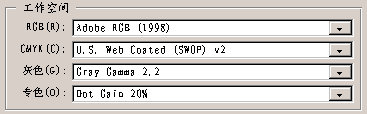
下面,我们制订色彩管理方案。
正如前面所讨论的,图像分为两种情况:有和没有配置文件。
对于没有配置文件的图像,我希望门卫不要烦我,按照我制订的方案给它们加上一个标记,所以,取消勾选“打开时提问”。
对于有配置文件的图像,我就要谨慎得多了,所以我勾选“打开时提问”。对于“粘贴时提问”,我倾向于不勾选。原因有三:一是图像打开只有一次,而处理图像的过程中需要经常使用“粘贴”命令,每使用一次“粘贴”命令就面临一次拷问,我不干;二是送到你的计算机上打印的图像,一般不需要再进行什么处理,这个选项有些多余;三是“入乡随俗”,粘贴进来的内容往往是最终图像的一部分,服从整体的颜色空间没有什么不妥。
针对RGB、CMYK和灰度,应该分别制订怎样的方案呢?
对于RGB,我建议选择“转换为处理RGB”,结合前面的提问选项,如果是一个未标记的图像,不经询问就转换到了“Adobe RGB(1998)”。对于有标记的图像,我还保留有选择的权利。
对于CMYK,我建议选择“保留嵌入的配置文件”,由于“打开时提问”,我依然拥有选择的权利。
灰度:一个彩色图像由数以百万计的颜色组成,所以在颜色转换时,颜色的失真在我们允许的范围内,可灰度图像就不同了,它只有256个灰度,自动转换的结果往往不尽如人意。所以,最好还是由自己纠正灰度图像。所以,建议关闭灰度选项。
综上所述,我建议的色彩管理方案如下图所示。
 此主题相关图片如下:07.png
此主题相关图片如下:07.png

我发觉自己快要晕倒了。再讲下去,朋友们恐怕会杀了我。但愿这些胡说八道能对你理解“颜色管理”有所帮助,那是我的心愿。
学习 · 提示
相关教程






![[新手理论]色彩的世界](http://pic.16xx8.com/allimg/110929/641_092914433X4b.jpg)